Come rimuovere il rumore del video? Dovrebbe essere un mal di testa se sei un otturatore. Dopo aver realizzato degli scatti eccellenti, dovresti conoscere i modi per ottimizzare i video, soprattutto quando vuoi condividerli con i tuoi amici. Quali sono i modi migliori per rimuovere il rumore di fondo da un video? L'articolo condivide i 3 metodi utilizzati più di frequente per ridurre il rumore e la grana dei video.

Quando si riprendono video in una situazione in cui l'illuminazione non è ottimale, è necessario rilevare il rumore del video. La fotocamera digitale deve rompere i tuoi ISO per compensare la situazione.
Tuttavia, l'ISO aumenterà la sensibilità del sensore della fotocamera alla luce quando funziona, il che aumenterà quindi il rumore catturato dal sensore. Successivamente, puoi vedere molti grani nel tuo filmato.
Per rimuovere il rumore vocale e migliorare la qualità del video, non dovresti solo aumentare la risoluzione del video, ma anche regolare la luminosità, la saturazione e altri parametri del video.
Qual è il modo migliore per rimuovere il rumore del video e migliorare la qualità del video? Aiseesoft Video Converter Ultimate è una soluzione adatta per rimuovere il rumore video e rendere il video più pulito. Oltre alle funzionalità per ridurre il rumore del video sporco e ottimizzare la luminosità / contrasto, puoi anche eseguire l'upscaling del video in file con codifica HEVC.

Scarica
Aiseesoft Video Converter Ultimate
Sicuro al 100%. Nessuna pubblicità.
Sicuro al 100%. Nessuna pubblicità.

Animoto è un dispositivo di rimozione del rumore video online che consente di migliorare la qualità del video con diversi filtri. Ha alcune semplici preimpostazioni per trasformare il video di granulosità del rumore in uno pulito. Vai all'editor video online e segui la procedura per rimuovere il rumore video online.
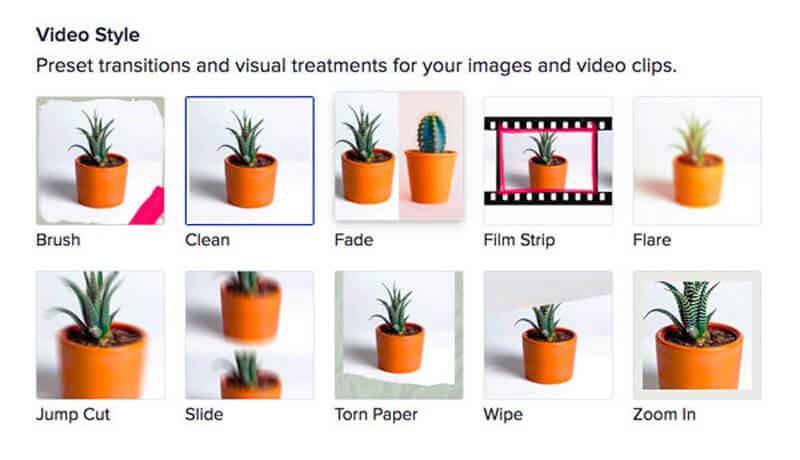
Nota: Fornisce solo le funzioni di base per la rimozione del denoise video. Quando è necessario aumentare la risoluzione video o rimuovere il rumore per alcuni video a bassa risoluzione, è necessario rivolgersi invece al dispositivo di rimozione del rumore video professionale.
VLC Media Player è più di un lettore video. Consente inoltre di correggere i video pixelati e riparare i file danneggiati durante il processo di riproduzione. Se non vuoi migliorare l'esperienza video-visiva, VLC Media Player è il metodo migliore per rimuovere il rumore video.
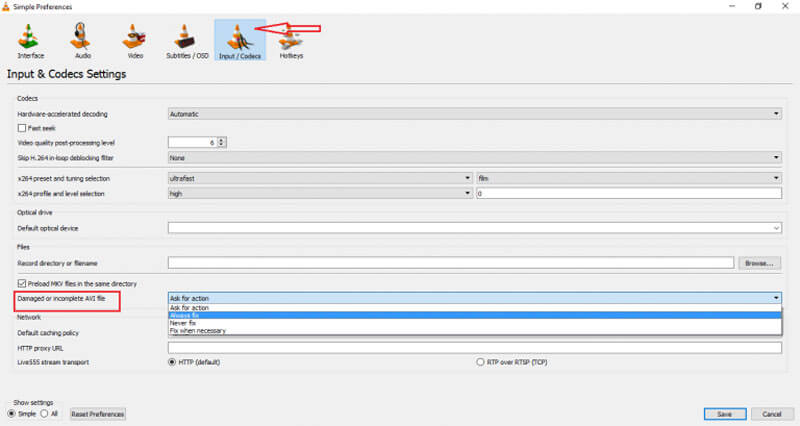
Nota: Oltre al formato AVI, la funzione per rimuovere il rumore video funziona anche con vari altri formati video, come MP4, MOV, AVI e QTRM. Ha la grande capacità di correggere i tuoi video se sono pixelati o hanno altri tipi di problemi.
Come posso rimuovere la granulosità di un video con Adobe Premiere Pro?
Se desideri rimuovere il rumore e la grana del video come professione, puoi aprire Premiere Pro sul tuo computer e selezionare la clip che desideri ottimizzare. Quindi fai clic con il pulsante destro del mouse sulla clip e scegli il file sostituire opzione con Composizione After Effects. Quindi vai al Effetti e preset pannello e selezionare il file Rimuovi grano opzione per rimuovere la grana dal tuo video.
È possibile rimuovere il rumore del video da Android?
Sì. Quando hai alcuni video a bassa risoluzione sul tuo Android, puoi semplicemente scaricare alcune app per la rimozione del rumore video su Android, come Video Noise Cleaner per ottimizzare i video. Poiché l'intero processo di riduzione del rumore video consuma grandi risorse, è necessario assicurarsi che ci siano RAM e spazio sufficienti.
Come evitare il rumore del video durante la ripresa di video?
Basta girare i video nelle condizioni di illuminazione ottimali e assicurarsi di aver regolato correttamente le impostazioni della fotocamera. È sempre consigliabile utilizzare una configurazione ISO inferiore e un'apertura ampia per ridurre ogni possibile distorsione o rumore al video. Se hai ancora alcuni video clip pixelati, puoi scegliere i metodi sopra indicati per rimuovere il rumore video.
Conclusione
Questo articolo introduce 3 metodi dettagliati per rimuovere il rumore video. Puoi ripulire la grana del video noise link tramite alcuni filtri video. Ma non migliorerà i video. VLC fornisce anche un modo per riparare i video danneggiati durante il processo di riproduzione. Ma quando vuoi ridurre il rumore e migliorare il video in pochi clic, Aiseesoft Video Converter Ultimate è una scelta eccellente che può aiutarti. Se hai qualche domanda, puoi sentirti libero di lasciare un commento.
Miglioramento video
1. Migliora la qualità del video 2. Migliora la qualità del video 3. Rimuovere il rumore video 4. Ottimizza il contrasto della luminosità 5. Converti video in HD 6. Converti video in 4K 7. Il miglior potenziatore video
Video Converter Ultimate è un eccellente convertitore video, editor e potenziatore per convertire, migliorare e modificare video e musica in 1000 formati e altro ancora.
Sicuro al 100%. Nessuna pubblicità.
Sicuro al 100%. Nessuna pubblicità.